- Startseite
- Docs
- Benutzeranleitungen
- Präsentationseditor
- Präsentationen mit einem Kennwort schützen
Präsentationen mit einem Kennwort schützen
Sie können Ihre Präsentationen mit einem Kennwort schützen, das Ihre Mitautoren benötigen, um zum Bearbeitungsmodus zu wechseln. Das Kennwort kann später geändert oder entfernt werden.
Wenn Sie das Kennwort verlieren oder vergessen, lässt es sich nicht mehr wiederherstellen. Bewahren Sie es an einem sicheren Ort auf.
Kennwort erstellen
- öffnen Sie die Registerkarte Datei in der oberen Symbolleiste,
- wählen Sie die Option Schützen aus,
- klicken Sie auf die Schaltfläche Kennwort hinzufügen,
- geben Sie das Kennwort im Feld Kennwort ein und wiederholen Sie es im Feld Kennwort wiederholen nach unten, dann klicken Sie auf OK. Klicken Sie auf
 , um die Kennwortzeichen bei der Eingabe anzuzeigen oder auszublenden.
, um die Kennwortzeichen bei der Eingabe anzuzeigen oder auszublenden.
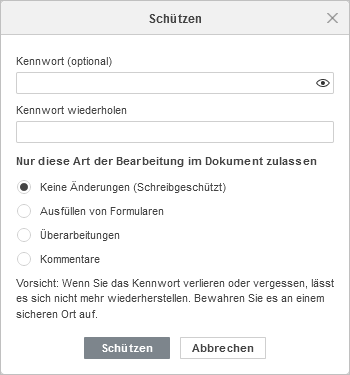
Kennwort ändern
- öffnen Sie die Registerkarte Datei in der oberen Symbolleiste,
- wählen Sie die Option Schützen aus,
- klicken Sie auf die Schaltfläche Kennwort ändern,
- geben Sie das neue Kennwort im Feld Kennwort ein und wiederholen Sie es im Feld Kennwort wiederholen nach unten, dann klicken Sie auf OK.
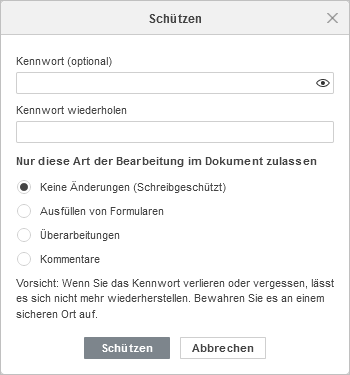
Kennwort löschen
- öffnen Sie die Registerkarte Datei in der oberen Symbolleiste,
- wählen Sie die Option Schützen aus,
- klicken Sie auf die Schaltfläche Kennwort löschen.
Hosten ONLYOFFICE Docs auf Ihrem eigenen Server oder nutzen Sie es in der Cloud
Artikel zum Thema:
Alle Schlagwörter